دستور Intersect در نرمافزار سالیدورک
1399/10/04
دسته ها: مقالات آموزش سالیدورکس
با سلام خدمت همراهان محترم سایت سونما و بخش مقالات آموزشی رایگان نرمافزار سالیدورک. با پستی دیگر از سری پستهای آموزشی رایگان این نرمافزار در خدمتتان هستیم. نرمافزار سالیدورک، به عنوان یکی از مطرحترین نرمافزارهای طراحی سهبعدی و مدلسازی جامدات، در سطح دنیا از مقبولیت و اعتبار بالایی برخوردار میباشد؛ یادگیری این نرمافزار میتواند کمک بسیاری به شما به عنوان یک مهندس یا طراح سهبعدی جهت تامین خواستههای کارفرما یا پروژهی مدنظر خودتان ارائه نماید. ما نیز در سونما برآن شدهایم تا این مسیر آموزشی را با ایجاد و انتشار پستها و مقالات آموزشی رایگان نرمافزار سالیدورک در سایت سونما برای شما تسهیل نمائیم.
امیدواریم تا به اینجای کار از مقالات سایت راضی بوده باشید؛ با ما همراه باشید...
این مقاله به صورت اختصاصی به دستور Intersect در محیط فیچر نرمافزار سالیدورک اختصاص داده شده است. دستوری که احتمالا بتواند کمک مناسبی برای شما طراحان عزیز باشد.بیایید تا کار را با مثالی شروع نمائیم؛ ممکن است با یک مدل سهبعدی تو خالی مانند بطری زیر در نرمافزار کار کنید و بخواهید حجم فضای داخلی این بطری را بیابید برای این کار چه ایدهای دارید؟؟ شاید در نگاه اولبلافاصله به سراغ دستور Mass Properties بروید و بخواهید خواص جرمی و حجمی مدل خود را بیابید. اما طبیعتا همانطور که میدانید با این روش شما حجم یا خواص دیگر کل مدل خود را مشاهده خواهید کرد؛ یعنی حجم داخلی و حجمی که بدنهی ظرف با هم خواهند داشت که خب متناسب با مطلوب تعریف شدهمان در این مقاله نمیباشد. پس اینجاست که نیاز به دستوری دیگر برای جداسازی این دو بخش از هم خواهیم داشت. بله همانطور که متوجه شدید ما با دستور Intersect Feature میتوانیم سطوح، صفحات یا بدنههای سالید را در یک پارت از هم جدا نمائیم یا با هم ادغام کنیم. احتمالا این ابزار بتواند استفاده گستردهای را در تمامی طراحیهایمان به خود اختصاص دهد. گاهی اوقات شاید لازم باشد که قطعهی طراحی شدهتان را نصف کنید یا قسمتهایی را از مدل خود جدا نمائید و یا ...
پس طبق روال معمول مقالات سایت سونما، ابتدا مدل بطری خود را در نرمافزار سالیدورک طراحی نموده و یا اگر فایل آمادهی آن را در اختیار داریم آن را از منوی Open اجرا مینمائیم.
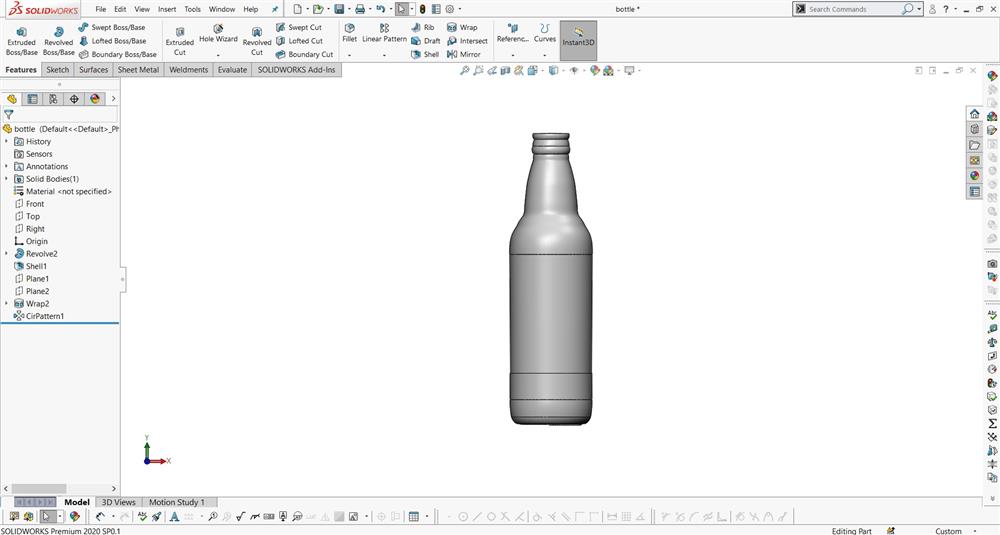
بطری طراحی شده در محیط نرمافزار Solidworks 2020
همانطور که گفته شد، میخواهیم حجم داخلی این بطری را بیابیم. اما ابتدا نیاز است تا سطح بیرونی مدل را جدا نمائیم تا صرفا حجم خواسته شدهی ما بدست آید. مطابق انتظار به سراغ دستور Intersect در زبانهی فیچر نرمافزار سالیدورک میرویم.

موقعیت دستور Intersect در تب Feature نرمافزار سالیدورک
** البته میتوانید از منوی اصلی نرمافزار و مسیر Insert > Features > Intersect این دستور را فعال نمائید.
بر روی دستور Intersect کلیک نمائید. اکنون میتوانید Property manager این دستور را مشاهده نمائید.
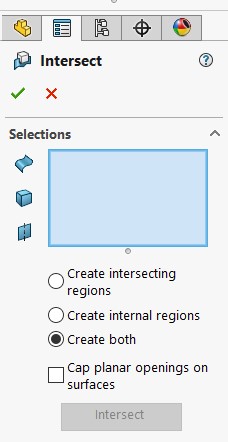
Property manager دستور Intersect
در باکس انتخابی اصلی این دستور ما باید یک قطعه و یا مدل طراحی شده و یک صفحه یا سطح را انتخاب نمائیم. پس از انجام این انتخاب و کلیک بر روی گزینهی Intersect در بخش انتهایی این دستور میتوانیم تمام قسمتهای محصور شده بین قطعه و صفحهی در نظر گرفته شده را مشاهده نمائیم و تنظیمات دلخواه را بر روی آن اعمال نمائیم. برگردیم به خواستهی اصلی ما در این مقاله؛ ما میخواهیم سطح خارجی و سطح داخلی مدل را از هم جدا نمائیم تا حجم قسمت محصور در سطح داخلی را محاسبه نمائیم. برای این کار نیاز به تعریف صفحهای در راستای محور افق خواهیم داشت پس به دستور Reference Geometry وارد میشویم و طبق توضیحات داده شده در مقالات گذشته در رابطه با این بخش، صفحهی مورد نظر خود را همانگونه که در تصویر زیر مشاهده مینمائید در قسمت فوقانی مدل ایجاد مینمائیم.
شما میتوانید برای مرور و یا یادگیری بخش Reference Geometry نرمافزار سالیدورک و آموزش نحوهی ایجاد یک صفحه در فضای سهبعدی به مقالهی "آموزش دستور Reference Geometry" رجوع نمائید.
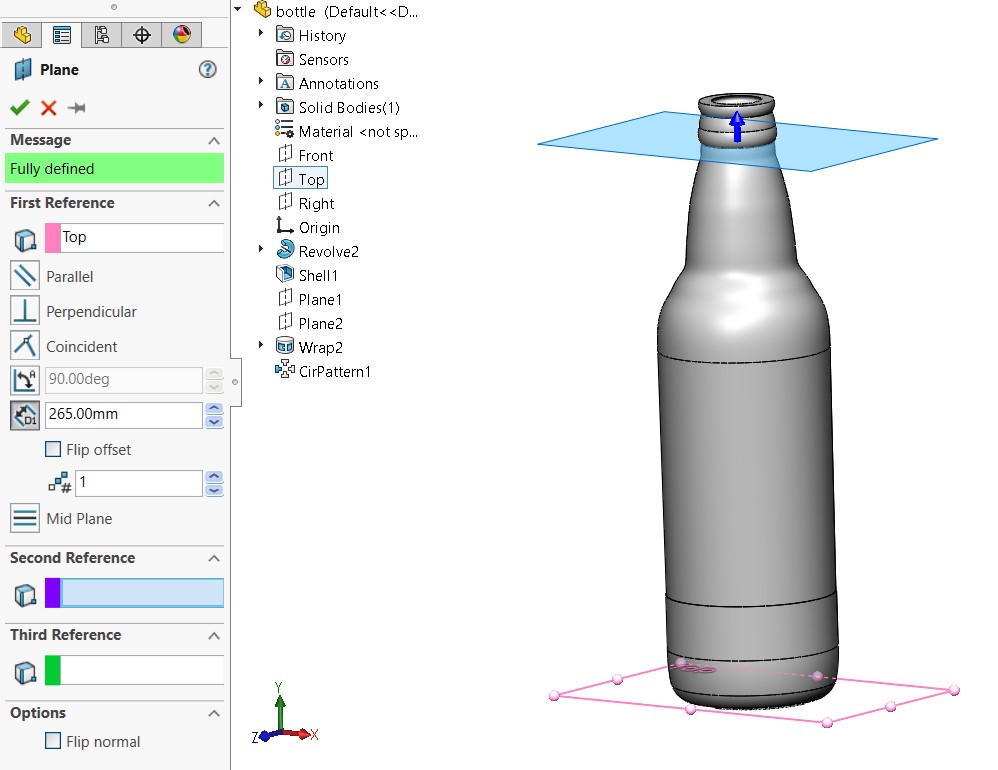
ایجاد صفحهی مورد نظر، موازی با صفحهی تاپ، در قسمت فوقانی مدل سهبعدی بطری در نرمافزار سالیدورک
حال که صفحهی مورد نظر خودمان در این بخش را ایجاد نمودهایم، دوباره به دستور Intersect باز میگردیم. در باکس انتخاب این دستور، بطری و صفحهی جدید را انتخاب مینمائیم و بر روی گزینهی Intersect کلیک میکنیم.
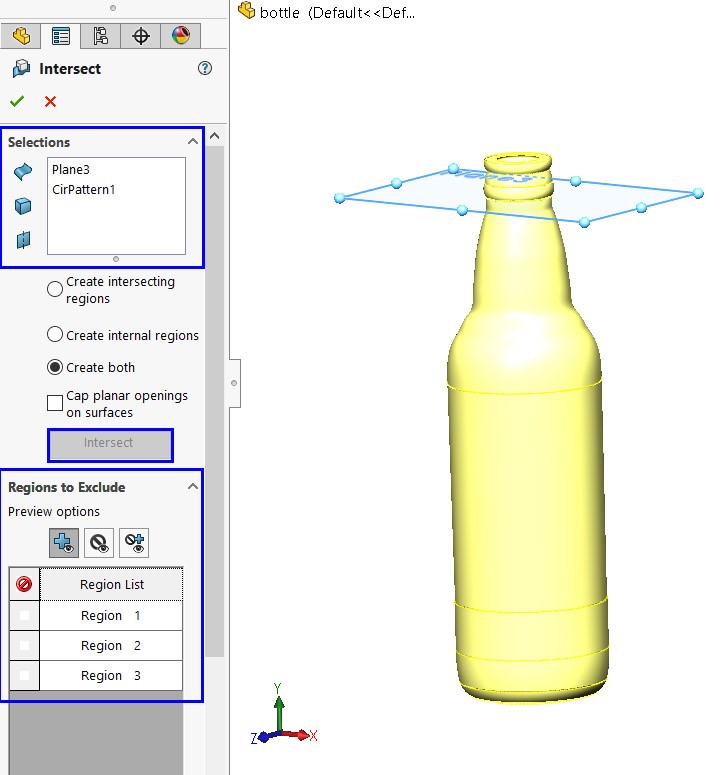
انتخابهای دستور Intersect و نواحی جدا شده توسط این دستور در نرمافزار سالیدورک
همانطور که در تصویر بالا مشاهده مینمائید، سه ناحیه از تلاقی صفحه و بطری ایجاد شده است. این سه ناحیه عبارتاند از: قسمت سری بطری، قسمت داخلی بطری و قسمت خارجی بطری
اگر کمی در این دستور پایینتر بیاییم گزینهای تحت عنوان Consume Surfaces را مشاهده میکنید این گزینه را فعال نموده و نواحیای را که به آنها نیازی نداریم از روی شکل و یا از منوی Regions انتخاب و حذف مینمائیم و تنها سطح داخلی بطری را نگه میداریم.
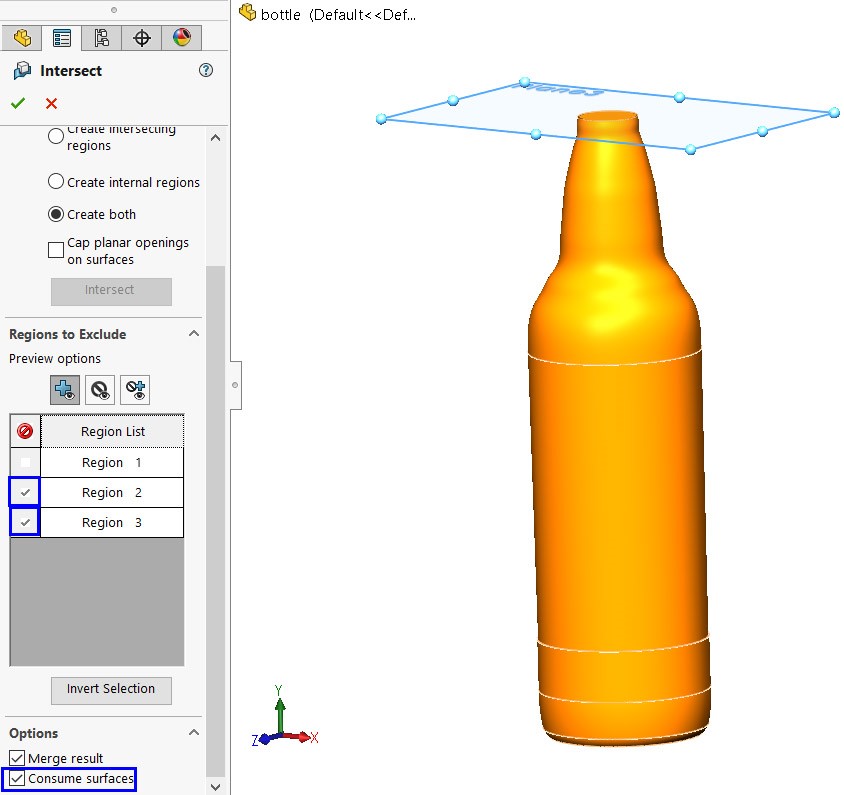
انتخاب نواحی مورد نظر و حذف نواحی اضافه در دستور Intersect
با کلیک بر روی تیک سبز رنگ از بطری ابتدایی تنها همین قسمت داخلی باقی خواهد ماند و اکنون میتوانیم با ورود به تب Evaluate و انتخاب دستور Mass Properties حجم داخلی بطری را بیابیم.
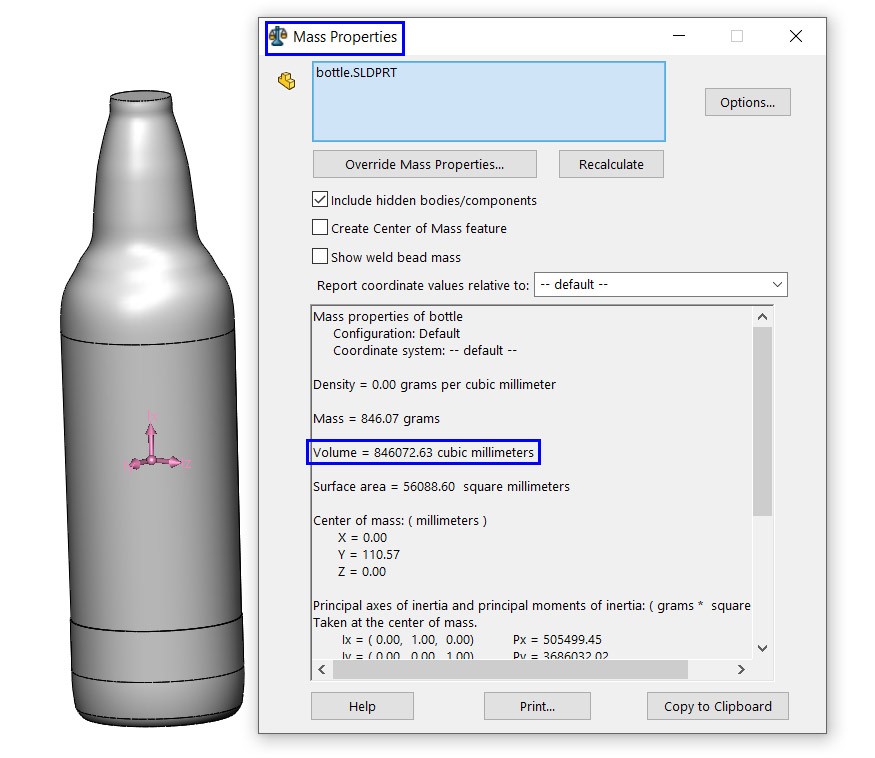
محاسبهی حجم سطح داخلی بطری با استفاده از دستور Mass Properties در تب Evaluate نرمافزار سالیدورک
بله، همانگونه که مشاهده میکنید، توانستیم با انجام چند مرحلهی ساده و حذف نواحی ناخواسته در محاسبهی حجم مورد نظرمان، حجم بخش داخلی بطری را محاسبه نمائید. البته این مورد تنها یک مثال ساده از کاربرد این دستور و فیچر در نرمافزار سالیدورک میباشد. شما میتوانید متناسب با خواستهی طراحیتان در موارد دیگری نیز از این دستور استفاده نمائید.
ویدئوی آموزشی این دستور را نیز میتوانید از قسمت زیر در آپارات مشاهده نمائید.
در ضمن شما میتوانید برای مشاهدهی ویدئوهای بیشتر و یا استفاده ارائهی نظرات و پیشنهادات خود به پیجهای سونما در شبکههای مجازی تلگرام، اینستاگرام و یوتیوب مراجعه نمائید.
با ما در سونما همراه باشید
با تشکر. سونما
مطالعه بیشتر در رابطه با این مقاله :
- https://help.solidworks.com/2019/english/SolidWorks/sldworks/HIDD_DVE_FEAT_SCULPT.htm
- https://help.solidworks.com/2018/english/SolidWorks/sldworks/t_intersecting_bodies_part_geometry.htm

 آموزش زبانه فیچر در سالیدورکس
آموزش زبانه فیچر در سالیدورکس
 پنج میانبر پرکاربرد و قوی در نرمافزار سالیدورکس
پنج میانبر پرکاربرد و قوی در نرمافزار سالیدورکس
 صفر تا صد سالیدورکس
صفر تا صد سالیدورکس
 سالیدورکس یا کتیا ؟
سالیدورکس یا کتیا ؟


